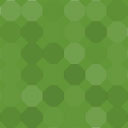Termin-Kalender Wordpress Plugin - Rating, Reviews, Demo & Download
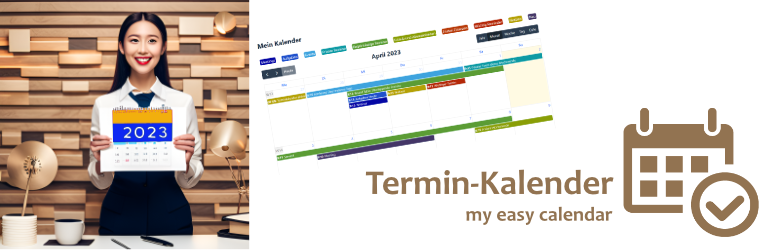
Plugin Description
Erste Version des Easy Frontend Termin-Kalender.
Einfacher Terminkalender für kleine Arbeitsgruppen.
Dies ist kein Event-Kalender für Veranstaltungen.
Der Kalender eignet sich für kleine Firmen und Arbeitsgruppen um Termine zu verwalten.
- Für Teameinsätze, Mitarbeitertermine
- Kundentermine
- Verwaltung von Materialverleih
- Disposition
- Raumvermietung, Reservationen und Buchungen
Das besondere ist die sehr einfache Installation und Bedienung.
A Frontend Calendar with easy setup and configuration options to use as your personal or a Teams common calendar
Credits
This plugin uses the following libraries:
* Bootstrap: https://getbootstrap.com/
* Fullcalendar: https://fullcalendar.io/
* rrule: https://github.com/jkbrzt/rrule
- Inspired by ajax-event-calendar from Eran Miller, a discontinued Plug-In, last updated in 2015 for WordPress 4.2
- https://wordpress.org/plugins/ajax-event-calendar/#description
- my easy Termin-Kalender calendar is a complete code redo and enhancements, based on most recent WordPress 6.+, Fullcalendar 6.+ and Php 8.+ as for 2023.
- Going to be a team schedule calendar, not a Event Calendar, because many event calendars are actually available.
- Free and enhanced versions available.
Screenshots

Termin-Kalender Website mit Info zu Installation und Konfiguration des Kalenders: termin-kalender.beatkueffer.ch

Termin-Kalender Frontend nach der Installation. Der Terminkalender erstellt bei der Aktivierung eine Kalender-Seite mit Link zum Administrationsbereich.

Termin-Kalender Gutenberg Block. Der Kalender erstellt bei der Aktivierung eine eigene Seite. Passen Sie diese Seite in ihrem Wordpress Thema auf volle Breite an. Für Tablet und Phone können sie je nach verwendetem Theme zusätzlich die Elemente wie Header und Footer ausblenden um den Kalender auf dem Phone in maximal möglicher Grösse anzuzeigen.

Kalender Kopfbereich mit Bereiche-Übersicht und Datums Vor und Zurück Navigation.

Bereiche-Übersicht und Kalender Anzeige: Jahr, Monat, Woche, Tag, Liste. Empfohlen ist die Monatsansicht am PC und die Liste auf dem Phone.

Termine: Jahresübersicht

Termine: Monats-Ansicht. Empfohlen für Ansicht auf dem PC.

Termine: Wochen-Ansicht

Termine: Tages-Ansicht

Termine: Listen-Ansicht. Empfohlen für Phone.

Termin erstellen und Datum auswählen

Bereich (Kategorie) wählen beim erstellen eines Termins

Termin zeigen. Bearbeiten wird den Benutzern mit Admin Rechten angezeigt. In der PRO Version können sie zusätzliche Benutzer-Rechte konfigurieren.

Termin-Kalender Administration im Wordpress Backend. Hier können sie auch die PRO Version kaufen.

Testeinträge erstellen: Im Administrationsbereich können sie automatisch Testeinträge erstellen um den Kalender zu testen.

PRO Version: Bereiche konfigurieren: Im Administrationsbereich können sie den Titel, die Farbe und das Icon jedes Bereichs frei Konfigurieren.

Bereichs Icon. In der PRO Version können sie die Bereichs-Namen, Icon und Farben nach ihren Bedürfnissen anpassen.

PRO Version: Eigene Ein- oder Mehrzeilige Formular-Felder erstellen.

PRO Version: Zusätzliche eigene Felder erstellen. Eigene Felder können deaktiviert werden.

PRO Version: Eigene Felder können sie im Formular nach bedarf ausblenden, aber auch umbenennen oder löschen.

Termin zeigen mit eigenem Feld für Telefon-Nmmern.

PRO Version: Backup erstellen, auf den PC herunterladen und Wiederherstellen.

PRO Version: Einfache Benutzerverwaltung. Wählen sie einen der Benutzer, den sie in Wordpress erstellt haben und geben sie ihm das Recht Termine zu erstellen und zu bearbeiten. Oder Erstellen/Bearbeiten/Löschen. Die Anzeige des Terminkalenders im Frontend können sie über die Wordpress Funktionen oder die Funktionen ihres Templates oder von Erweiterungen einstellen um die Termine allen Besuchern, nur angemeldeten Besuchern usw, anzuzeigen. Achtung: Standard ist ALLEN Besuchern anzeigen. Passen sie dies bitte unbedingt an! Wenn die Termine nicht öffentlich gezeigt werden sollen.